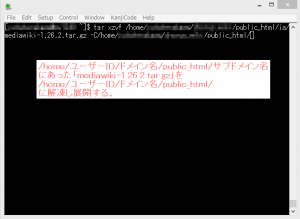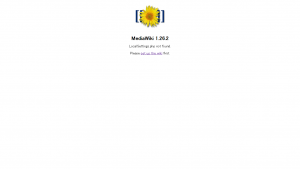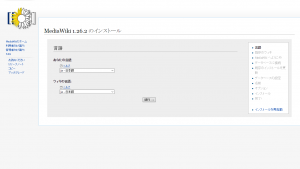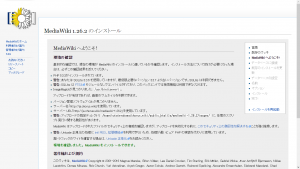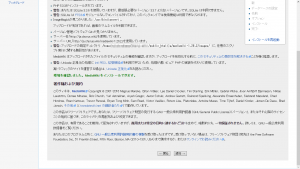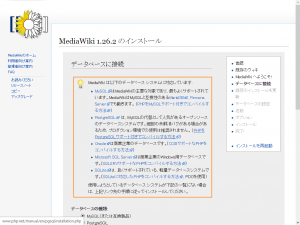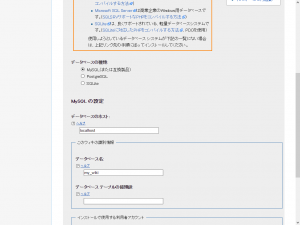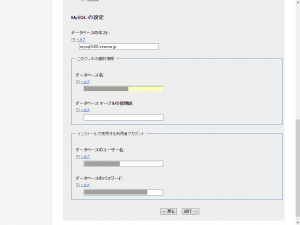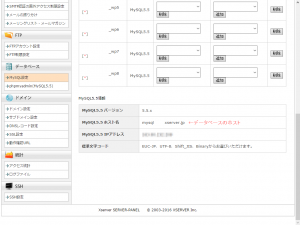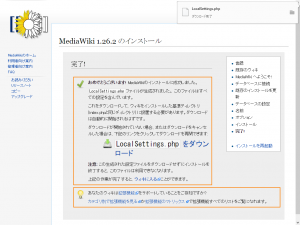Wikipediaで使われているMediaWikiをエックスサーバーにインストールした。
目的
サブドメインを使ってメディアウィキを作成する。
例) ja.○○.wiki
結果
やればできる
■インストールに必要なもの
- PC
- レンタルサーバー
- ドメイン
- MediaWiki本体
- SSHクライアント
- FTPクライアント
- エックスサーバー公式マニュアル
◇レンタルサーバー
エックスサーバー。マニュアルが使いやすいのは本当に助かった。![]()
◇ドメイン
筆者はバリュードメイン(Value Domain)を使うことが多い。お名前.comや
ゴンベエドメインも利用している。エックスサーバーを使うならXdomain
![]() でもいいかもしれない。
でもいいかもしれない。
◇メディアウィキ
こちらからダウンロード。
◇SSHクライアント
Tera Term。ダウンロードはこちらから。
◇FTPクライアント
主にFileZillaを使用した。エックスサーバーWeb FTPでも代用可能と思われる。
◇エックスサーバー公式マニュアル
こちら
![]()
■エックスサーバーで行うこと 1
下記をサーバーパネルで行う
- ドメイン・サブドメイン登録
- データベース登録
- 公開鍵の設定
◇ドメイン・サブドメイン登録
所有するドメインを登録する。公式マニュアル参照
◇DB(データベース)登録
操作手順 データベース→MySQL設定→MySQL追加
公式マニュアル参照
【自分用メモ】文字コードは UTF-8を選択した。
◇公開鍵の設定
操作手順 SSH→SSH設定
設定の仕方は公式マニュアル参照。この公開鍵は後ほどTeraTermでMediawikiの圧縮ファイルを解凍する時に必要となる。
![]()
■エックスサーバーで行うこと 2
- mediawiki-1.26.2 をサーバ上にアップロード
- mediawiki-1.26.2を解凍
初学者の筆者は苦戦した。
Windows上で先にmediawiki-1.26.2.tar.gzを解凍してからアップロードしようと試みたが、ファイル名の重複があると表示され上手く行かない。
◇mediawiki-1.26.2をアップロード
エックスサーバーweb FTPから、もしくはお好みのFTPクライアントからアップロードする。
アップロード先のパスは下記の通り。
筆者は当初
にアップロードした。しかし圧縮ファイルを解凍したときにもう一つフォルダができてしまった。再度 /ドメイン/public_html/ に解凍し、フォルダ名「mediawiki-1.26.2」をサブドメイン名にリネームした。
◇mediawiki-1.26.2を解凍する
Windows上で解凍してからアップロードしようとしたらうまく行かなかった。そのためTeraTermを使って圧縮ファイルの解凍をした。
TeraTermの設定は公式マニュアル参照。とてもわかりやすいと思う。
こちらのサイトも参考させていただいた。
TeraTermでmediawiki~.tar.gzを解凍するときは、ディレクトリを間違えないよう注意する。現在のディレクトリは「pwd」と入力すれば確認することができる。
恥ずかしながら筆者はディレクトリを移動しようとしてもうまくできなった。SSHでのディレクトリ移動方法はこちらを参照した。
ディレクトリ移動ができなかったのでファイルの解凍先を指定し実行することで解決した。
これで準備が調った。
■インストール
Webブラウザで「サブドメイン.ドメイン」を開く。
この後はWikiの設定項目のため省略。
■エックスサーバー
WordPressでサイト運営をするためにエックスサーバーを利用している。もともとはコアサーバーを利用していた。安価で高機能なのは非常に良い。しかしPHPをセーフモードで動かすためWordPressを使うと上手く動かない。筆者にはCoreserverは難易度が高すぎた。
エックスサーバーとヘテムルで迷い、エックスサーバーにした。ヘテムルなら簡単インストールができるようである。筆者のような初学者には、Mediawikiを使うためにレンタルサーバーを借りるなら、ヘテムルの方が手間がかからないかもしれない。